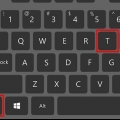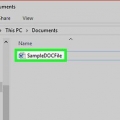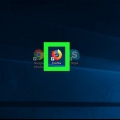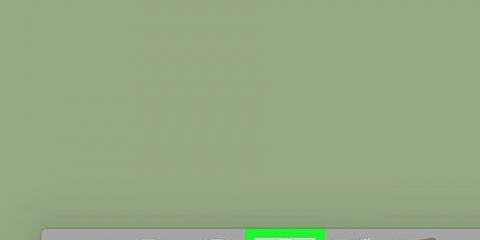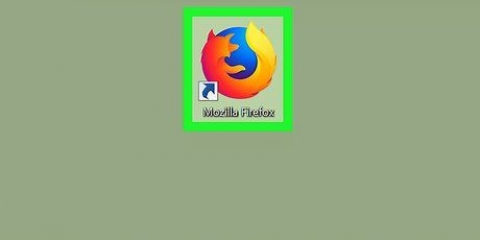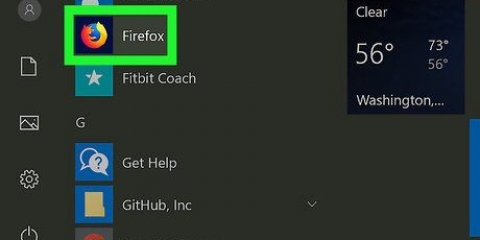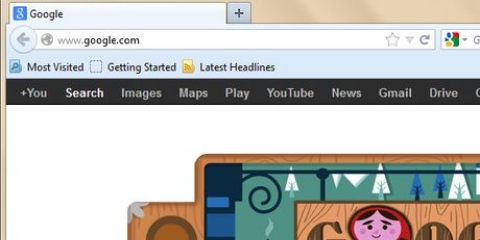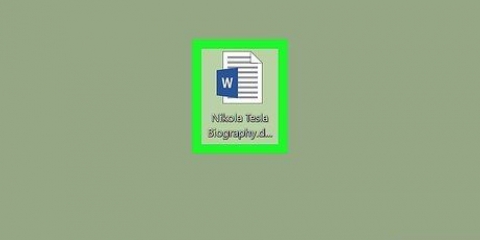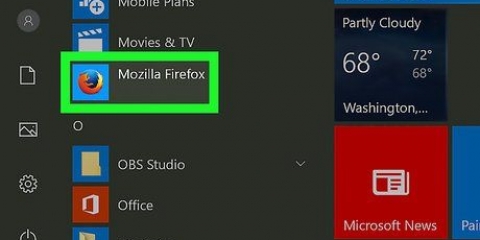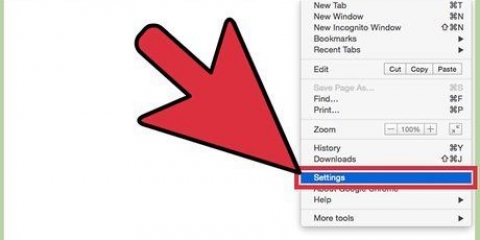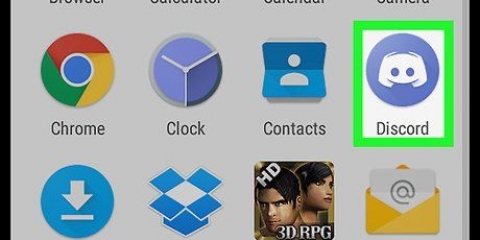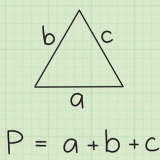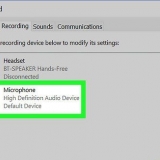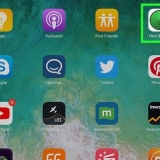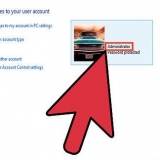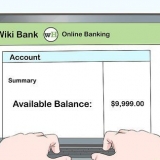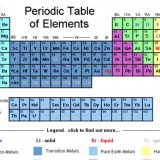Vous pouvez désactiver le reste des options dans cette fenêtre, mais la case `Cookies` doit être cochée. Les options cochées sont définitivement supprimées lorsque vous supprimez les cookies.

cliquer sur ??. cliquer sur Options (sur un Mac, cliquez sur Préférences). Cliquez sur l`onglet Vie privée & Sécurité. Faites défiler jusqu`à la rubrique "Cookies et données de site Web". Cochez la case « Bloquer les cookies et les données du site Web ».




Vous pouvez vous assurer qu`aucune autre donnée n`est effacée en appuyant sur les autres commutateurs bleus et en les éteignant, mais le commutateur « Cookies » doit être bleu. Si le bouton `Cookies` est déjà bleu, ignorez cette étape.









Appuyez sur Vie privée dans la page des paramètres de Firefox. Appuyez sur Biscuits. Appuyez sur Éteindre dans le menu contextuel.
Supprimer les cookies dans firefox
Teneur
Cette instruction vous apprendra comment supprimer tous les cookies de votre navigateur Firefox sur un ordinateur ou un appareil mobile. Les cookies sont de petits fichiers qui stockent des informations sur vos habitudes de navigation ; si vous souhaitez supprimer ces fichiers, vous pouvez le faire via les paramètres de Firefox.
Pas
Méthode 1 sur 3: Sur un PC de bureau

1. Ouvrez Firefox. Cliquez ou double-cliquez sur l`application Firefox, qui ressemble à un renard orange sur fond bleu.

2. cliquer sur??. Vous pouvez voir ce bouton dans le coin supérieur droit de la fenêtre. Un menu déroulant apparaîtra.

3. cliquer surBibliothèque. Vous pouvez le trouver en haut du menu déroulant. Une nouvelle page s`ouvrira dans le menu.

4. cliquer surHistoire. Vous pouvez le trouver en haut du menu déroulant.

5. cliquer surEffacer l`historique récent…. Cette option se trouve en haut du menu déroulant « Historique ». Une fenêtre pop-up apparaîtra.

6. Cliquez sur le menu déroulant `Période de suppression`. Vous le trouverez en haut de la fenêtre pop-up. Un menu déroulant va maintenant apparaître.

sept. cliquer surTout. Ceci est une option du menu déroulant. En sélectionnant cette option, vous êtes assuré que tous les cookies sont supprimés de votre navigateur (par opposition aux seuls cookies de ce jour ou d`une semaine).

8. Cochez la case à côté de « Cookies ». Cette option est près du milieu de la fenêtre contextuelle.

9. cliquer surClair maintenant. Cette option se trouve en bas de la fenêtre contextuelle. Les cookies Firefox sont maintenant effacés.
La suppression de tous les cookies peut prendre quelques minutes à Firefox.

dix. Empêcher les cookies de rester dans votre navigateur à l`avenir. Si vous ne souhaitez pas que Firefox stocke les cookies, vous pouvez les désactiver comme suit :
Méthode 2 sur 3: Sur un iPhone

1. Ouvrez Firefox. Appuyez sur l`application Firefox, qui ressemble à un renard orange sur un fond bleu foncé.

2. Appuyez sur??. Vous verrez ce bouton dans le coin inférieur droit de l`écran, mais vous devrez peut-être faire défiler un peu vers le bas ou vers le haut pour le voir. Un menu s`ouvrira.

3. Appuyez surRéglages. Vous pouvez le voir dans le menu. En appuyant dessus, la page Paramètres s`affichera.

4. Faites défiler vers le bas et appuyez sur Effacer les données privées. Vous verrez cette option au milieu de la page Paramètres.

5. Appuyez sur l`interrupteur blanc « Cookies ». Le commutateur deviendra bleu pour indiquer que les cookies seront effacés lorsque vous indiquez que les données privées doivent être effacées.

6. Appuyez surEffacer les données privées. Vous trouverez ce bouton en bas de l`écran.

sept. Appuyez surd`accord lorsque vous y êtes invité. Avec cela, vous indiquez que Firefox peut supprimer les cookies.
La suppression de tous les cookies peut prendre quelques minutes à Firefox.
Méthode3 sur 3:Sur un Android

1. Ouvrez Firefox. Appuyez sur l`application Firefox, qui ressemble à un renard orange sur un fond bleu foncé.

2. Appuyez sur??. Vous pouvez voir ce bouton dans le coin supérieur droit de l`écran. Un menu déroulant apparaîtra.

3. Appuyez surRéglages. Cela peut être trouvé dans le menu déroulant. La page Paramètres s`ouvrira.

4. Appuyez surEffacer les données privées. Vous pouvez le trouver en haut de la page Paramètres.
Si vous travaillez avec une tablette, vous trouverez cette option sur le côté gauche de la page Paramètres.

5. Appuyez surClair maintenant. Vous pouvez trouver ce bouton en haut de la page Effacer les données privées.

6. Cochez la case `Cookies & connexions actives` sur. Vous pouvez décocher le reste des cases, mais celle de `Cookies & les connexions actives doivent être cochées.
Si la case est déjà cochée, ignorez cette étape.

sept. Appuyez surSuprimmer les données. Vous verrez ce bouton dans le coin inférieur droit de l`écran. Vos cookies Firefox seront effacés.
Cela peut prendre quelques minutes à Firefox pour finir d`effacer vos cookies.

8. Empêcher les cookies à l`avenir. Si vous ne souhaitez pas que Firefox stocke des cookies sur votre Android, vous pouvez les désactiver de la manière suivante :
Des astuces
- Les cookies peuvent être utiles car ils peuvent parfois accélérer le chargement des sites Web et mémoriser vos informations de connexion, donc laisser les cookies activés n`est pas nécessairement une mauvaise idée.
Mises en garde
- La désactivation des cookies sur Firefox peut vous empêcher d`utiliser certains sites Web ou fonctionnalités.
Articles sur le sujet "Supprimer les cookies dans firefox"
Оцените, пожалуйста статью
Similaire
Populaire